自动获取评论者网站最新文章
这个想法又是老郑提出的,这件事比较囧,由于我怕网上已经有人已经写过类似的文章,所以搜了一下,居然搜到老郑自己的...不过那个方法是用commentLUV这个插件,此插件并非自动显示,而是需要评论者自己勾选然后手动添加到评论内容中, 所以我就觉得这篇文章可以写了
这个想法又是老郑提出的,这件事比较囧,由于我怕网上已经有人已经写过类似的文章,所以搜了一下,居然搜到老郑自己的...不过那个方法是用commentLUV这个插件,此插件并非自动显示,而是需要评论者自己勾选然后手动添加到评论内容中,
所以我就觉得这篇文章可以写了.下图是鼠标移到评论者昵称上的效果:

判断网址有效性
CP党和小白白们可以无视这段,直接看二三小节.
这个问题我单独拎出来,用来判断feed地址是否能正常访问,因为如果不能访问,会出现parse_url的WP_ERROR,导致后面的元素都停止加载,解决方法是用PHP的get_headers()函数,如果HTTP返回参数200说明网页能正常访问,代码如下:
$uri='XXX';
$array = get_headers($uri,1);
if(preg_match('/200/',$array[0]))//说明能正常访问hover效果
在functions.php中找到类似这样的句子
%s'), get_comment_author_link()) ?>
改成
<?php printf(__('<span class="rss"><cite class="fn">%s</cite>'), get_comment_author_link()) ?>
<!--这里放下一节的的正式代码完整版本-->然后加上css
.comment-author .rss div{display: none;position:absolute;background:#fff;border:1px solid #bbb;padding:10px;top:30px;left:50px}
.comment-author .rss:hover div{display:block}完整代码
此段代码应该放在comments的Loop内
<?php if(current_user_can('level_10')){//只对管理员显示,如果想对所有人显示,请去掉此行和最后一个}
//但是请注意:抓取他站feed会严重拖慢你的网速,尤其是遇到feed无效时,建议只对管理员显示;异步加载大神可无视
$uri =get_comment_author_url().'/feed';//获取评论者网址,一般而言"网址/feed"是网站feed的地址
$match1 = '/http/';//无网址游客生成的comment_author_url中没有http
if( preg_match_all($match1, $uri, $match) ){//如果填写了网址则开始抓feed
$array = get_headers($uri,1); //判断网址有效性
if(preg_match('/200/',$array[0])){ //如果网址有效
$feed = fetch_feed($uri);
if(! is_wp_error($feed)) {
$items = $feed->get_items(0,1); //1可以改成你想抓取的文章数
echo '<div>';//如果没有使用第二节的hover效果,此行可去掉
if ( $items == 0 ) {
echo '没有发现文章';
}
foreach($items as $item) {
echo '<a rel="nofollow" target="_blank" href="'.%24item->get_link().'">'.$item->get_title().'</a>'.$item->get_date('Y-m-j G:i').'<br>';
}
echo '</div>';//如果没有使用第二节的hover效果,此行可去掉
}
}
}
}
?>改变feed缓存
wordpress默认对fetch_feed抓取的结果启用12小时的缓存,若要改变此时间,在functions.php中加入以下代码
function new_feed_cache( $seconds )
{
return 3600;//单位为秒,3600代表一小时,其他以此类推
}
add_filter( 'wp_feed_cache_transient_lifetime' , 'new_feed_cache' );原文地址:自动获取评论者网站最新文章, 感谢原作者分享。

핫 AI 도구

Undresser.AI Undress
사실적인 누드 사진을 만들기 위한 AI 기반 앱

AI Clothes Remover
사진에서 옷을 제거하는 온라인 AI 도구입니다.

Undress AI Tool
무료로 이미지를 벗다

Clothoff.io
AI 옷 제거제

Video Face Swap
완전히 무료인 AI 얼굴 교환 도구를 사용하여 모든 비디오의 얼굴을 쉽게 바꾸세요!

인기 기사

뜨거운 도구

메모장++7.3.1
사용하기 쉬운 무료 코드 편집기

SublimeText3 중국어 버전
중국어 버전, 사용하기 매우 쉽습니다.

스튜디오 13.0.1 보내기
강력한 PHP 통합 개발 환경

드림위버 CS6
시각적 웹 개발 도구

SublimeText3 Mac 버전
신 수준의 코드 편집 소프트웨어(SublimeText3)

뜨거운 주제
 7647
7647
 15
15
 1392
1392
 52
52
 91
91
 11
11
 73
73
 19
19
 36
36
 110
110
 C언어를 배울 수 있는 사이트가 있나요?
Jan 30, 2024 pm 02:38 PM
C언어를 배울 수 있는 사이트가 있나요?
Jan 30, 2024 pm 02:38 PM
C 언어 학습 웹사이트: 1. C 언어 중국어 웹사이트, 3. C 언어 포럼, 5. Script House, 7. Red and Black Alliance; 51 자율 학습 네트워크 9. Likou 10. C 프로그래밍; 자세한 소개: 1. 초보자를 위한 C 언어 학습 자료 제공 전용 웹 사이트입니다. 기본 문법, 포인터, 배열, 함수, 구조 및 기타 모듈을 포함한 풍부한 콘텐츠가 있습니다. 포괄적인 프로그래밍 학습 웹사이트 등이 있습니다.
 Google 보안 코드를 받을 수 있는 곳
Mar 30, 2024 am 11:11 AM
Google 보안 코드를 받을 수 있는 곳
Mar 30, 2024 am 11:11 AM
Google OTP는 사용자 계정의 보안을 보호하기 위해 사용되는 도구로, 그 핵심은 동적 인증 코드를 생성하는 데 사용되는 중요한 정보입니다. Google OTP의 키를 잊어버렸고 보안 코드를 통해서만 확인할 수 있는 경우, 이 웹사이트의 편집자가 Google 보안 코드를 얻을 수 있는 위치에 대한 자세한 소개를 제공할 것입니다. 더 많은 정보를 알고 계시다면 아래 내용을 계속 읽어주세요! 먼저 전화 설정을 열고 설정 페이지로 들어갑니다. 페이지를 아래로 스크롤하여 Google을 찾으세요. Google 페이지로 이동하여 Google 계정을 클릭하세요. 계정 페이지에 들어가서 인증 코드 아래에 있는 보기를 클릭하세요. 비밀번호를 입력하거나 지문을 사용하여 신원을 확인하세요. Google 보안 코드를 받고 보안 코드를 사용하여 Google 신원을 확인하세요.
 웹사이트를 독립형 Mac 앱으로 변환하는 방법
Oct 12, 2023 pm 11:17 PM
웹사이트를 독립형 Mac 앱으로 변환하는 방법
Oct 12, 2023 pm 11:17 PM
macOS Sonoma 및 Safari 17에서는 웹사이트를 "웹 앱"으로 전환할 수 있습니다. 이 웹 앱은 Mac의 도크에 설치되어 브라우저를 열지 않고도 다른 응용 프로그램처럼 액세스할 수 있습니다. 작동 방식을 알아보려면 계속 읽어보세요. Apple Safari 브라우저의 새로운 옵션 덕분에 이제 자주 방문하는 인터넷의 모든 웹사이트를 Mac의 도크에 설치되어 언제든지 액세스할 수 있는 독립형 "웹 앱"으로 전환할 수 있습니다. 웹 앱은 다른 앱처럼 Mission Control 및 Stage Manager와 함께 작동하며 Launchpad 또는 SpotlightSearch를 통해서도 열 수 있습니다. 웹사이트를 다음과 같이 바꾸는 방법
 Linux 팁: vim에 붙여넣을 때 자동 들여쓰기 취소
Mar 07, 2024 am 08:30 AM
Linux 팁: vim에 붙여넣을 때 자동 들여쓰기 취소
Mar 07, 2024 am 08:30 AM
서문: vim은 Linux에서 큰 인기를 얻은 강력한 텍스트 편집 도구입니다. 최근에 다른 서버에서 vim을 사용할 때 이상한 문제에 직면했습니다. 로컬로 작성된 스크립트를 복사하여 서버의 빈 파일에 붙여넣을 때 자동 들여쓰기가 발생했습니다. 간단한 예를 사용하기 위해 로컬에서 작성한 스크립트는 다음과 같습니다: aaabbbcccddd. 위 내용을 복사하여 서버의 빈 파일에 붙여넣으면 다음과 같은 결과가 나타납니다: aabbbcccddd. 우리. 형식 들여 쓰기. 그러나 이 자동은 약간 지능적이지 않습니다. 여기에 해결책을 기록하세요. 해결 방법: 홈 디렉터리에 .vimrc 구성 파일을 설정합니다.
 Linux에서 드라이브 자동 마운트
Mar 20, 2024 am 11:30 AM
Linux에서 드라이브 자동 마운트
Mar 20, 2024 am 11:30 AM
Linux 운영 체제를 사용하고 시스템이 부팅 시 드라이브를 자동으로 마운트하도록 하려면 장치의 고유 식별자(UID)와 마운트 지점 경로를 fstab 구성 파일에 추가하면 됩니다. fstab은 /etc 디렉터리에 있는 파일 시스템 테이블 파일입니다. 여기에는 시스템 시작 시 마운트해야 하는 파일 시스템에 대한 정보가 포함되어 있습니다. fstab 파일을 편집하면 시스템이 시작될 때마다 필요한 드라이브가 올바르게 로드되어 안정적인 시스템 작동을 보장할 수 있습니다. 드라이버 자동 장착을 통해 다양한 상황에서 편리하게 사용할 수 있습니다. 예를 들어, 내 시스템을 외부 저장 장치에 백업할 계획입니다. 자동화를 달성하려면 시작 시에도 장치가 시스템에 연결된 상태를 유지해야 합니다. 마찬가지로, 많은 애플리케이션이 직접적으로
 간단한 JavaScript 튜토리얼: HTTP 상태 코드를 얻는 방법
Jan 05, 2024 pm 06:08 PM
간단한 JavaScript 튜토리얼: HTTP 상태 코드를 얻는 방법
Jan 05, 2024 pm 06:08 PM
JavaScript 튜토리얼: HTTP 상태 코드를 얻는 방법, 특정 코드 예제가 필요합니다. 서문: 웹 개발에서는 서버와의 데이터 상호 작용이 종종 포함됩니다. 서버와 통신할 때 반환된 HTTP 상태 코드를 가져와서 작업의 성공 여부를 확인하고 다양한 상태 코드에 따라 해당 처리를 수행해야 하는 경우가 많습니다. 이 기사에서는 JavaScript를 사용하여 HTTP 상태 코드를 얻는 방법과 몇 가지 실용적인 코드 예제를 제공합니다. XMLHttpRequest 사용
 Realme 12 Pro에 듀얼 SIM을 설치하는 방법은 무엇입니까?
Mar 18, 2024 pm 02:10 PM
Realme 12 Pro에 듀얼 SIM을 설치하는 방법은 무엇입니까?
Mar 18, 2024 pm 02:10 PM
국내 휴대폰의 일반적인 작동은 매우 유사하지만 일부 세부 사항에는 여전히 약간의 차이가 있습니다. 예를 들어 휴대폰 모델 및 제조업체에 따라 듀얼 SIM 설치 방법이 다를 수 있습니다. 신형 휴대폰인 Erzhenwo 12Pro도 듀얼심 듀얼 대기를 지원하는데, 이 휴대폰에 듀얼심을 어떻게 설치해야 할까요? Realme 12Pro에 듀얼 SIM을 설치하는 방법은 무엇입니까? 설치하기 전에 휴대폰을 끄는 것을 잊지 마십시오. 1단계: SIM 카드 트레이 찾기: 휴대폰의 SIM 카드 트레이를 찾습니다. 일반적으로 Realme 12 Pro에서는 SIM 카드 트레이가 휴대폰 측면이나 상단에 있습니다. 2단계: 첫 번째 SIM 카드를 삽입합니다. 전용 SIM 카드 핀이나 작은 물체를 사용하여 SIM 카드 트레이의 슬롯에 삽입합니다. 그런 다음 첫 번째 SIM 카드를 조심스럽게 삽입합니다.
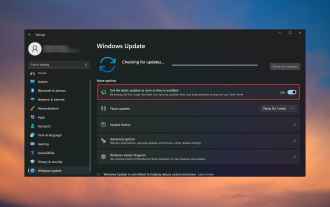 지금 최신 업데이트 받기: 누락된 최신 업데이트 수정
Nov 08, 2023 pm 02:25 PM
지금 최신 업데이트 받기: 누락된 최신 업데이트 수정
Nov 08, 2023 pm 02:25 PM
"최신 업데이트가 출시되는 즉시 받기" 옵션이 없거나 회색으로 표시된 경우 개발자 채널 버전의 Windows 11을 실행 중일 수 있으며 이는 정상적인 현상입니다. 다른 경우에는 KB5026446(22621.1778) 업데이트를 설치한 후 문제가 발생합니다. "최신 업데이트가 제공되는 즉시 최신 업데이트 받기" 옵션을 다시 가져오기 위해 수행할 수 있는 작업은 다음과 같습니다. "최신 업데이트가 제공되는 즉시 받기" 옵션을 다시 얻으려면 어떻게 해야 합니까? 아래 해결 방법을 시작하기 전에 최신 Windows 11 업데이트를 확인하고 설치하세요. 1. ViVeTool을 사용하여 Microsoft 업데이트 카탈로그 페이지로 이동하여 KB5026446 업데이트를 찾습니다. PC에 업데이트를 다운로드하고 다시 설치하세요.




